Düzeltme: Kuruluşunuzun Verileri Buraya Yapıştırılamaz

Kuruluş verilerinizi belirli bir uygulamaya yapıştıramıyorsanız, sorunlu dosyayı kaydedin ve verilerinizi yeniden yapıştırmayı deneyin.

Tek başınıza bir toplantıya katılmak istemiyorsanız, başkalarını davet etmek en iyisidir. Bir toplantı planladığınızda Zoom'un oluşturduğu e-posta davetini gönderebilirsiniz, ancak başka seçenekler de vardır. Örneğin, e-postayı atabilir ve WhatsApp aracılığıyla göndermek için toplantı bilgilerini kopyalayabilirsiniz.
Misafirlerinizin bir Zoom toplantısına bağlanmasını kolaylaştırmak istiyorsanız, onlara bir bağlantı göndermeyi de deneyebilirsiniz. Bu şekilde, davetlilerinizin tek yapması gereken bağlantıya tıklamak ve toplantınıza erişebilecekler.
Davet Zoom Toplantı Bağlantısı Nasıl Gönderilir
Bu sefer bir arkadaşımı Zoom toplantısına davet ettim. İçeri girmekte zorluk çektiğini söyleyen bir mesaj attı. Ona kimliği ve şifreyi iki kez kontrol etmesini söyledim ama hala sorun yaşıyordu. Ben ona Zoom toplantı bağlantısını gönderene kadar bağlanamadı.
Bu nedenle, bu sorunla karşılaşırlarsa konuklarınıza göndermek için davet bağlantısını nerede bulabileceğinizi bilmek iyi bir fikirdir. Bir toplantının ortasında olsanız bile, yine de ona erişebilir ve gönderebilirsiniz.
Yakınlaştırma Daveti Bağlantısını Nerede Bulabilirsiniz – Windows 10
Masaüstünde bir Yakınlaştırma toplantısı planlıyorsanız, gerekli bilgileri doldurmanız gerekir. Eklemeniz gerekecek:
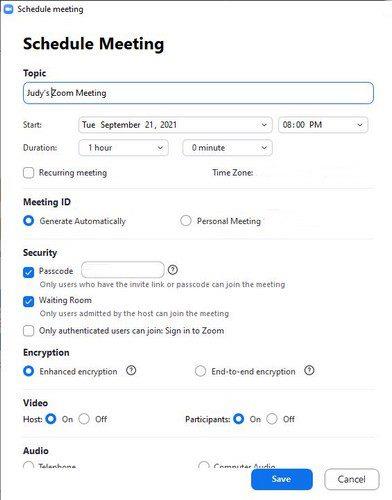
Gerekli bilgileri ekledikten sonra , toplantının takviminizde yayınlanabilmesi için (Zoom tarafından) Google hesabınıza erişmeniz istenecektir . Google'a erişim izni verdiğinizde, yayınlanacak bilgilerin bir önizlemesini görürsünüz. Davet bağlantısı, en üste yakın bir yerde Etkinlik Ayrıntıları sekmesinin altında ve toplantı bilgilerinin yayınlandığı yerde olacaktır.
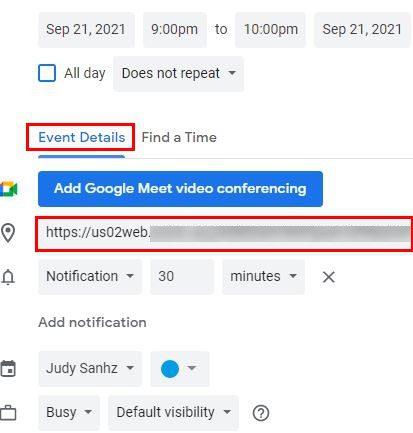
Ayrıca bazılarına davetiye göndermek isterseniz masaüstü istemcisini kullanabilirsiniz. Toplantı bugün için planlanmışsa, hemen göreceksiniz, ancak değilse, en üstteki Toplantılar sekmesine tıklayın.
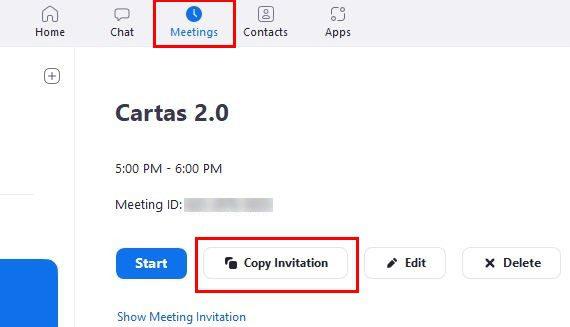
Web Sitesini Kullanma
Bazı ayarları düzenlemek için hesabınızda oturum açtıysanız ve davet bilgilerini göndermeniz gerektiğini hatırladıysanız, bunu oradan yapabilirsiniz. Zoom'un resmi sitesinde oturum açtıktan sonra soldaki Toplantılar sekmesine tıklayın. Sağda önceki veya yaklaşan toplantılarınızın bir listesini göreceksiniz.
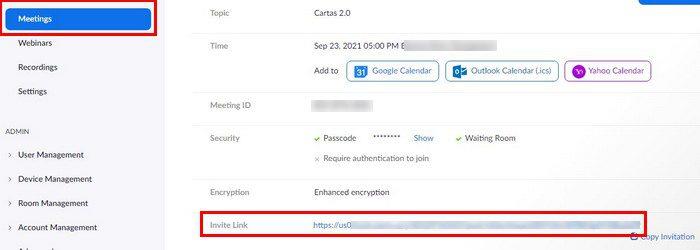
Bağlantının sağ tarafında Daveti Kopyala seçeneğini göreceksiniz. Üzerine tıklayın ve ardından tercih ettiğiniz şekilde paylaşın.
Toplantı Sırasında
Birisi Zoom toplantısına girmekte zorlanıyorsa, Katılımcılar > Davet Et'e tıklayarak davet bağlantısını bulabilirsiniz. Davet açılır menüsüne tıkladıktan sonra, davet bağlantısını kopyalama seçeneği olan yeni bir pencere açılacaktır. Pencerenin sol alt tarafında olacak.
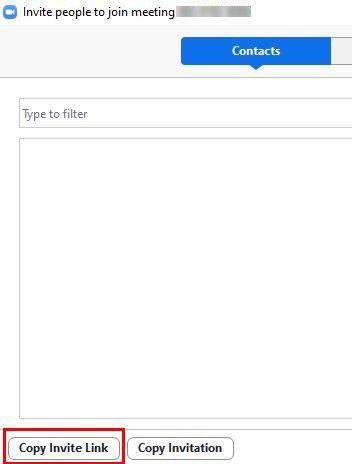
Davet bağlantısının kopyalandığını bildiren sarı bir mesaj göreceksiniz. Artık davet bağlantısını nasıl göndermek istediğiniz size kalmış.
Android'de Davet Yakınlaştırma Bağlantısı Nasıl Bulunur?
Davet olarak bir e-posta göndermemeye karar verdiyseniz ve WhatsApp veya Signal üzerinden göndermek istiyorsanız, aşağıdakileri yaparak daveti bulabilirsiniz. Yakınlaştırma uygulamasını açın ve alttaki Toplantılar sekmesine dokunun. Davet bağlantısını kopyalamak istediğiniz toplantıyı seçin ve Davet Et düğmesine dokunun.
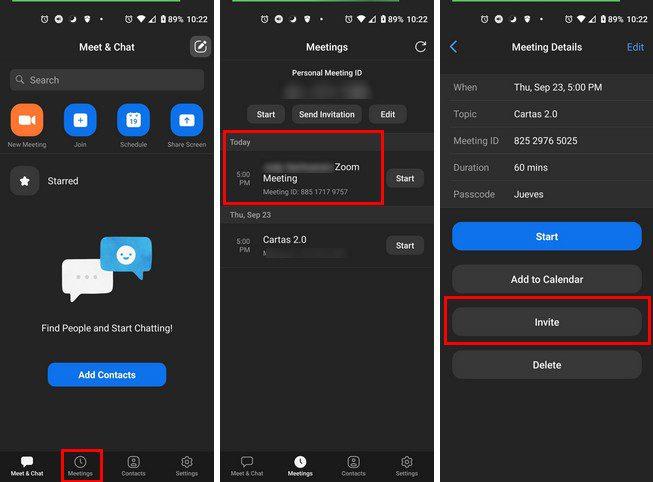
Üç seçenek arasından Panoya Kopyala seçeneğine dokunun. Şimdi, tercih ettiğiniz mesajlaşma uygulaması aracılığıyla paylaşmak istiyorsanız, metin kutusuna uzun basın ve Zoom toplantı davetini göndermek için yapıştırın . Kişisel toplantı kimliğinizi kullanmak isterseniz, bunu en üstteki Toplantılar sekmesinde bulabilirsiniz.
Çözüm
Bir toplantı başlamış olsa bile, toplantı bilgilerini kopyalayıp paylaşmanın bir yolu vardır. Ayrıca, toplantı planlanır planlanmaz kopyalayıp gönderebilirsiniz, ancak bunun yerine daha sonra yapmak isterseniz, yapabilirsiniz. Bağlantıyı kopyalamaya gelince birden fazla seçeneğiniz olduğunu bilmek güzel. Nasıl kopyalayacağını düşünüyorsun? Düşüncelerinizi aşağıdaki yorumlarda paylaşın ve makaleyi sosyal medyada başkalarıyla paylaşmayı unutmayın.
Kuruluş verilerinizi belirli bir uygulamaya yapıştıramıyorsanız, sorunlu dosyayı kaydedin ve verilerinizi yeniden yapıştırmayı deneyin.
Zaten bir Zoom toplantısında olsanız da adınızı değiştirmenin ne kadar kolay olduğunu görün. Acemi dostu ipuçları.
Tüm bu utanç verici içerikleri Netflix'inizden silin, bilgisayarınızda ve Android cihazınızda izleme listesine devam edin.
Outlook'un e-posta resimlerini otomatik olarak indirmesini istiyorsanız, Güven Merkezi ayarlarınızı düzenleyin ve Otomatik İndirmeyi etkinleştirin.
Kullanılmayan Spotify çalma listelerinin dağınıklığını ortadan kaldırın ve bunları nasıl silebileceğinizi öğrenin. Bu birkaç ve faydalı adımı deneyin.
Photoshop grafik kartınızı algılayamazsa en son uygulama, GPU ve işletim sistemi güncellemelerini yükleyin. Ardından Photoshop için yüksek performans modunu etkinleştirin.
Yeni başlayanlar için bu kolay adımları izleyerek Windows veya Android için Skype'ta sesli veya görüntülü arama yapmanın ne kadar kolay olduğunu görün.
Bu kullanışlı özelliklerde nasıl ustalaşabileceğinizi görün; iPad'inizdeki iPadOS 15'te bölünmüş ekran ve kaydırıcı modu.
iPadOS 15'in yeni Focus özelliği hakkında bilinmesi gereken her şeyi keşfedin ve onu sonuna kadar kullanın. Odak ustası olun.
iPadOS 15, iPad'inizin ana ekranına bir widget eklemenize izin verir. İstediğiniz kadar widget'ı ne kadar kolay ekleyebileceğinizi görün.
Bazen görüntüler bulanıklık, efektle daha iyi görünür. Resimlerinize nasıl istediğiniz kadar bulanıklık ekleyebileceğinizi görün.
Microsoft Word kullanırken bulabileceğiniz LinkedIn bilgilerinden yararlanın. İşte akılda tutulması gereken bazı değerli ipuçları.
PowerPoint'te metni baş aşağı çevirmek düşündüğünüzden daha kolaydır. Metni herhangi bir yönde döndürmek için yeni başlayanlara uygun bu yöntemleri deneyin.
Adobe Acrobat Reader kullanıcıları, Farklı kaydet seçeneğinin çalışmadığı durumlarda genellikle sorunlar yaşar. Bunun yerine boş bir pencere belirir. Bunu genellikle düzeltebilirsin
Teams giden aramaları işe yaramazsa, Web Uygulaması aracılığıyla arama yapıp yapamayacağınızı kontrol edin. Sorun devam ederse yöneticinizle iletişime geçin.
Netflix'i Chromebook'unuzda izleyemiyorsanız, dizüstü bilgisayarınızı yeniden başlatın, chromeOS'u güncelleyin ve Netflix uygulamasını yeniden yükleyin.
Zoom toplantılarınız için kişisel toplantı kimliği kullanmanın olumlu ve olumsuz yanlarını görün. İşte bilmeniz gerekenler.
Photoshop, açmaya çalıştığınız dosyanın geçerli bir Photoshop belgesi olmadığını söylüyorsa, uzantının gerçek dosya türüyle eşleştiğinden emin olun.
Zoom toplantıları planlarken tüm seçeneklerinizi keşfedin. Zoom toplantılarını Chrome'dan planlamanın veya başlatmanın ne kadar kolay olduğunu görün.
Bu 40 dakikalık zaman sınırıyla uğraşmaktan bıktınız mı? İşte çevreyi aşmak ve ekstra Zoom dakikalarının tadını çıkarmak için deneyebileceğiniz bazı ipuçları.
iTunes Library.itl dosyasının kilitli olduğunu, kilitli bir diskte olduğunu veya bu dosya için yazma izninizin olmadığını belirten Apple iTunes hatasını çözün.
Paint.NET'te yuvarlatılmış köşeler ekleyerek modern görünümlü fotoğraflar nasıl oluşturulur?
Apple iTunes'da bir şarkıyı veya çalma listesini nasıl tekrarlayacağınızı çözemiyor musunuz? İlk başta biz de başaramadık. İşte bunun nasıl yapıldığına dair bazı ayrıntılı talimatlar.
Herkesten gelen mesajları silmek için WhatsApp'ta Benim için Sil'i mi kullandınız? Endişelenme! WhatsApp'ta benim için silme işlemini geri almayı öğrenmek için bunu okuyun.
Ekranın sağ alt köşesinde görünen can sıkıcı AVG bildirimleri nasıl kapatılır?
Instagram hesabınızla işiniz bittiğine ve ondan kurtulmak istediğinize karar verdiğinizde. İşte Instagram hesabınızı geçici veya kalıcı olarak silmenize yardımcı olacak bir kılavuz.
Teams CAA50021 hatasını düzeltmek için cihazınızı Azure'a bağlayın ve uygulamayı en son sürüme güncelleyin. Sorun devam ederse yöneticinizle iletişime geçin.
Uygulamayla ilgili sorunları gidermek üzere Microsoft Teams önbellek dosyalarını temizlemek için bu adımları kullanabilirsiniz ve bunun nasıl yapılacağı aşağıda açıklanmıştır.
Microsoft Teams'de PROFİL RESİMİNİ DEĞİŞTİRMEK için uygulamayı açın, hesap simgesine tıklayın, Profil fotoğrafını değiştir'e tıklayın ve başka bir resim seçin.
Microsoft, aile ve arkadaşlarla iletişim kurmak ve işbirliği yapmak için kişisel kullanım için Teams platformunu başlattı. Ayrıntılar burada.























